כיצד להצטרף למחשב Windows 10 לתחום
מיקרוסופט Windows 10 / / March 18, 2020
עודכן לאחרונה ב

דומיינים מספקים כניסה למשתמשים בודדים מכל מחשב ברשת בתוך היקף הרשת. כך תצטרף לקוח של Windows 10 לתחום.
רשת מבוססת דומיין מספקת ניהול מרכזי של רשת שלמה ממחשב יחיד הנקרא שרת. דומיינים מספקים כניסה למשתמשים בודדים מכל מחשב ברשת בתוך היקף הרשת. משתמשים יכולים לגשת למשאבים להם יש להם הרשאה מתאימה. למרות שאני לא רוצה להיכנס למורכבות של רשתות דומיין, תוכל לברר פרטים נוספים על ידי פנייה למנהל הרשת שלך אם אתה מתקשה להתחבר לתחום העבודה שלך.
כדי להצטרף לתחום, עליכם לוודא תחילה שיש לכם את המידע והמשאבים הבאים:
- חשבון משתמש בדומיין, מידע זה אתה יכול לקבל ממנהל הרשת שלך.
- שם התחום.
- מחשב שמריץ במהדורות Windows 10 Pro או Enterprise / Education
- בקר התחום חייב להריץ את Windows Server 2003 (ברמה הפונקציונאלית ואילך).
- גיליתי במהלך הבדיקה ש- Windows 10 אינו תומך בבקרי תחום של Windows 2000.
הצטרף למחשב או התקן של Windows 10 לדומיין
במחשב Windows 10 עבור אלהגדרות> מערכת> אודותואז לחץ על הצטרף לתחום.
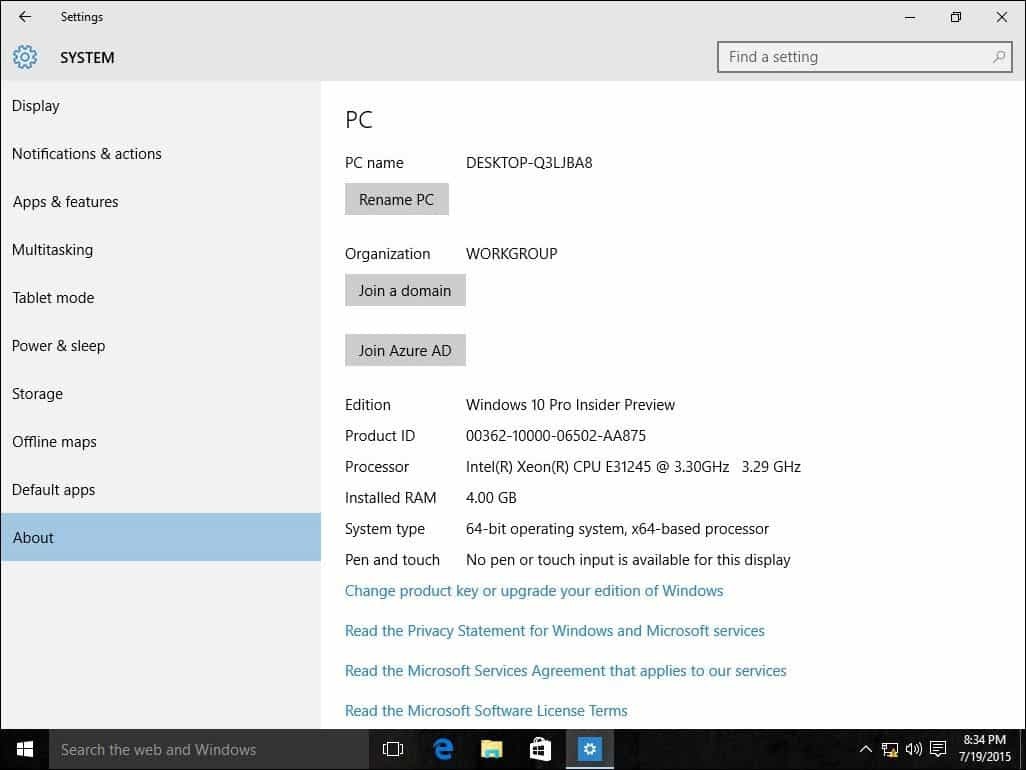
הזן את שם הדומיין ולחץ על הבא. עליך להיות בעל פרטי הדומיין הנכונים, אך אם לא, צור קשר עם מנהל הרשת שלך.
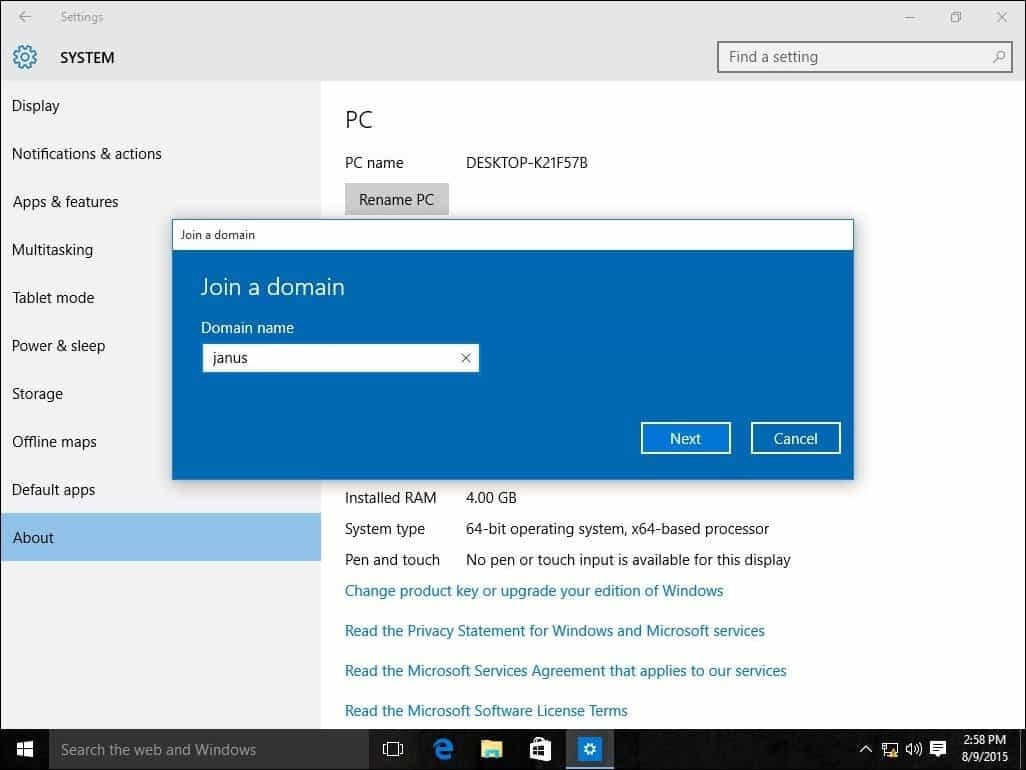
הזן פרטי חשבון המשמשים לאימות בדומיין ולחץ על אישור.
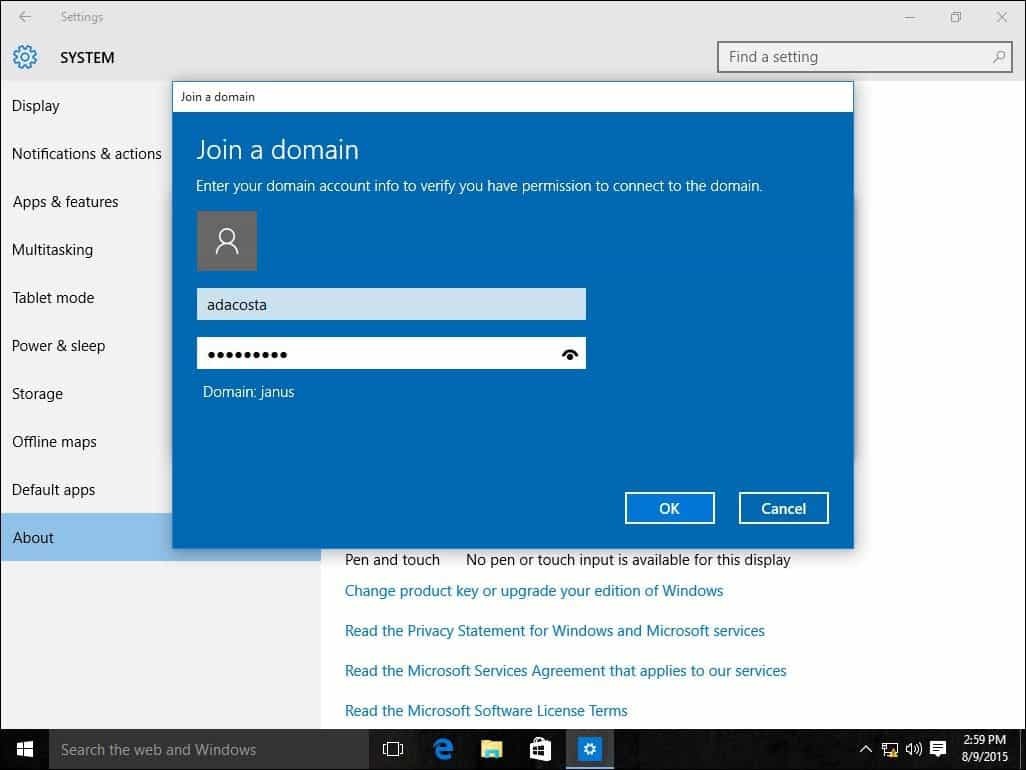
המתן כשהמחשב שלך מאומת בדומיין.
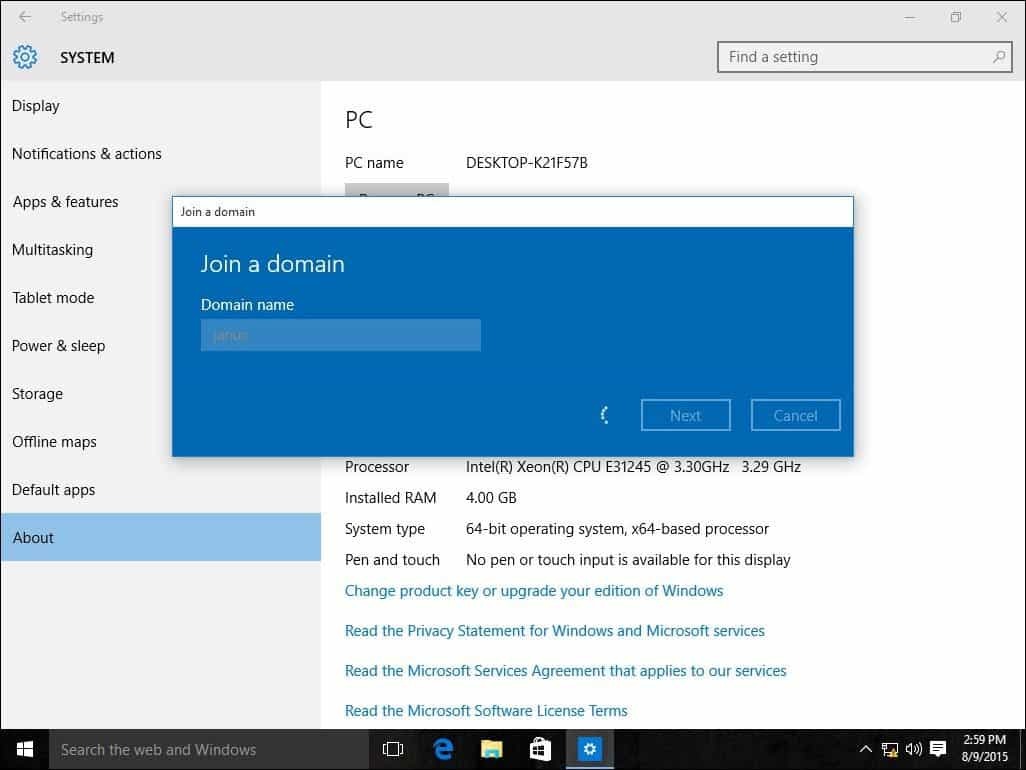
לחץ על הבא כשתראה מסך זה.
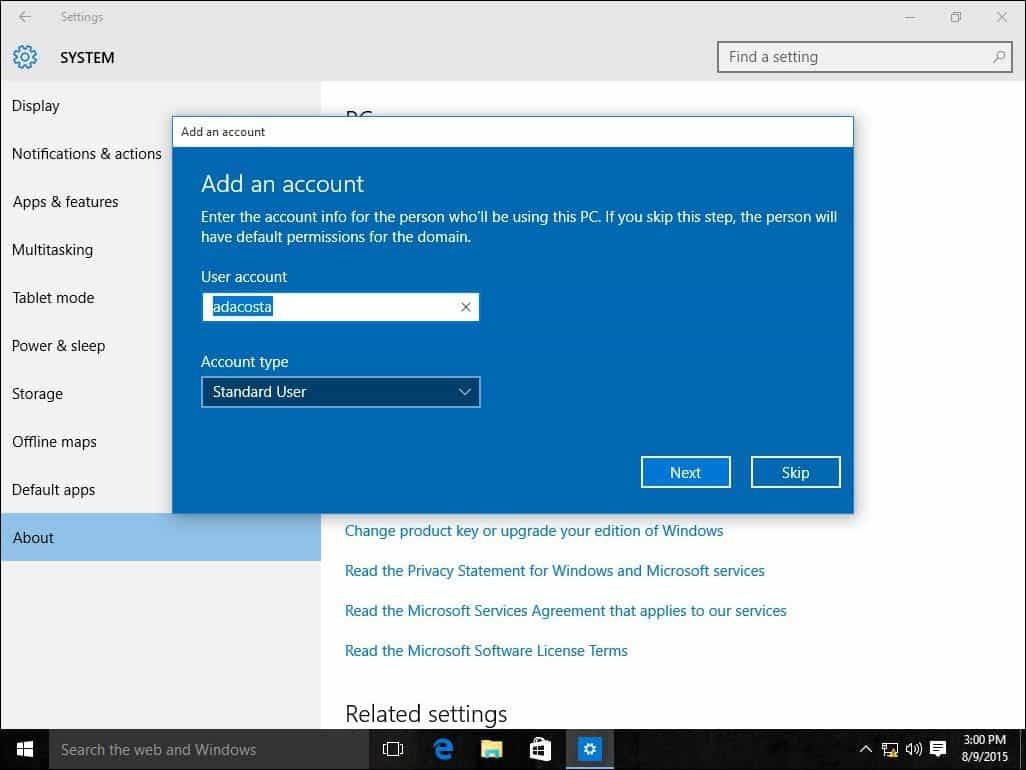
ואז תצטרך להפעיל מחדש כדי להשלים את התהליך.
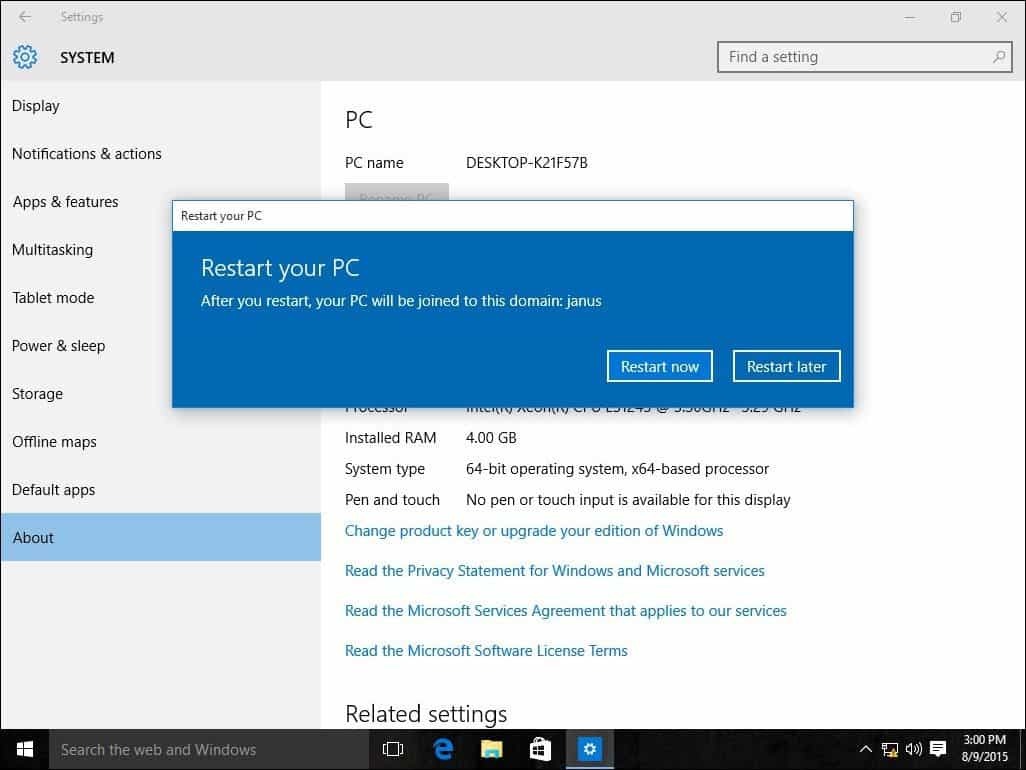
כאשר מופיע מסך הכניסה, תבחין שמוצג DOMAIN \ חשבון המשתמש. הזן את הסיסמה שלך וכעת תחובר לדומיין שלך.
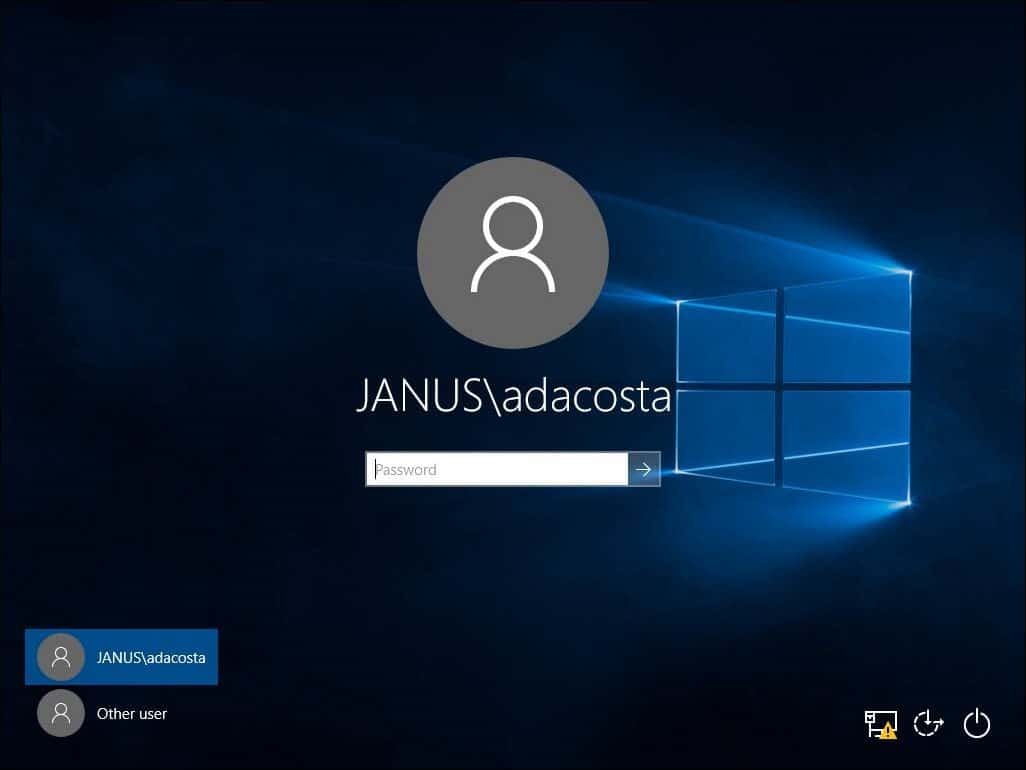
תבחין כי ברגע שאתה מחובר לדומיין, הגדרת ה- About שלך כבר לא מציגה אפשרויות שהוצגו לפני כן. הסיבה לכך היא שהמחשב שלך מנוהל באופן מרכזי על ידי השרת.
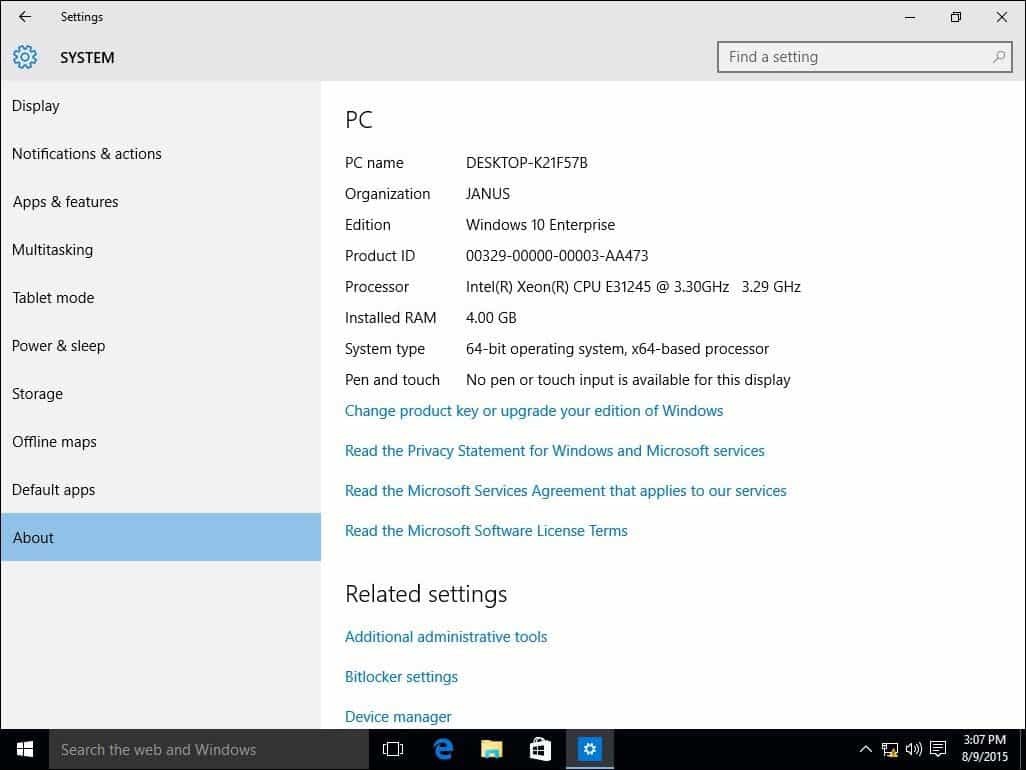
השארת הדומיין או כניסה לחשבון המקומי שלך
אם מתעורר צורך במקום שאתה צריך לעזוב את הדומיין או להיכנס לחשבון המקומי שלך, אתה יכול לעשות זאת בקלות. היכנס לחשבון המקומי שלך בזמן שהמחשב שלך מחובר לדומיין. צא מהמחשב שלך במסך הכניסה, בחר באפשרות משתמש אחר.
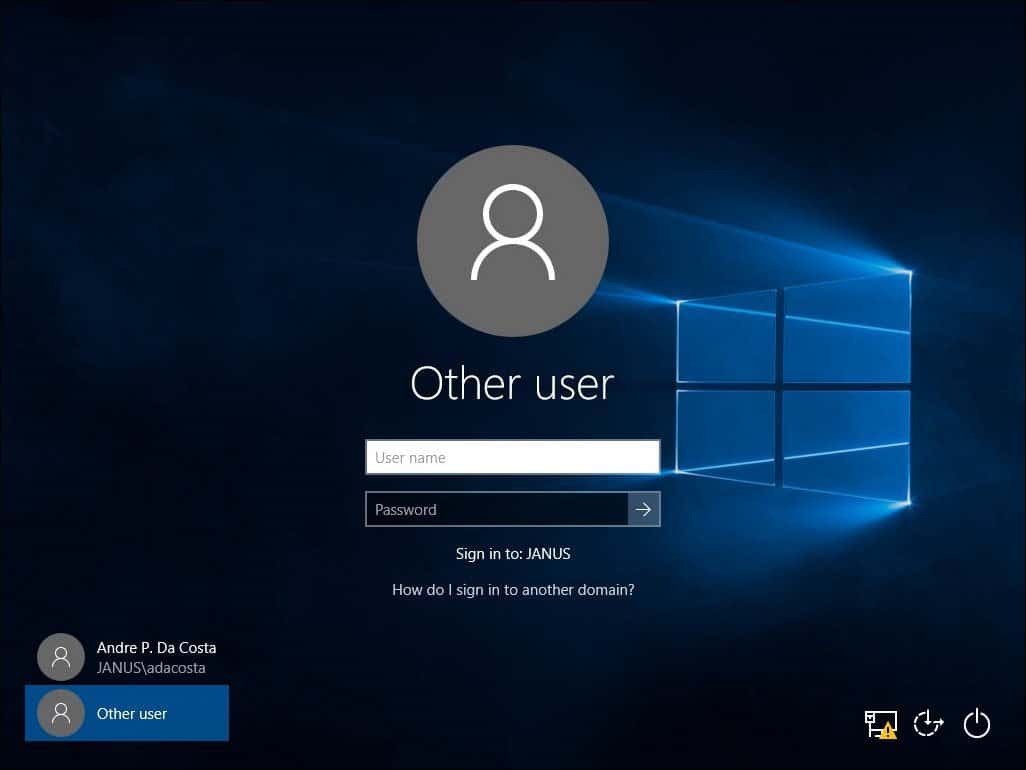
הזן את שם המכונה ואחריה קופץ דרך ואז את חשבון המשתמש המקומי שלך כמוצג להלן.
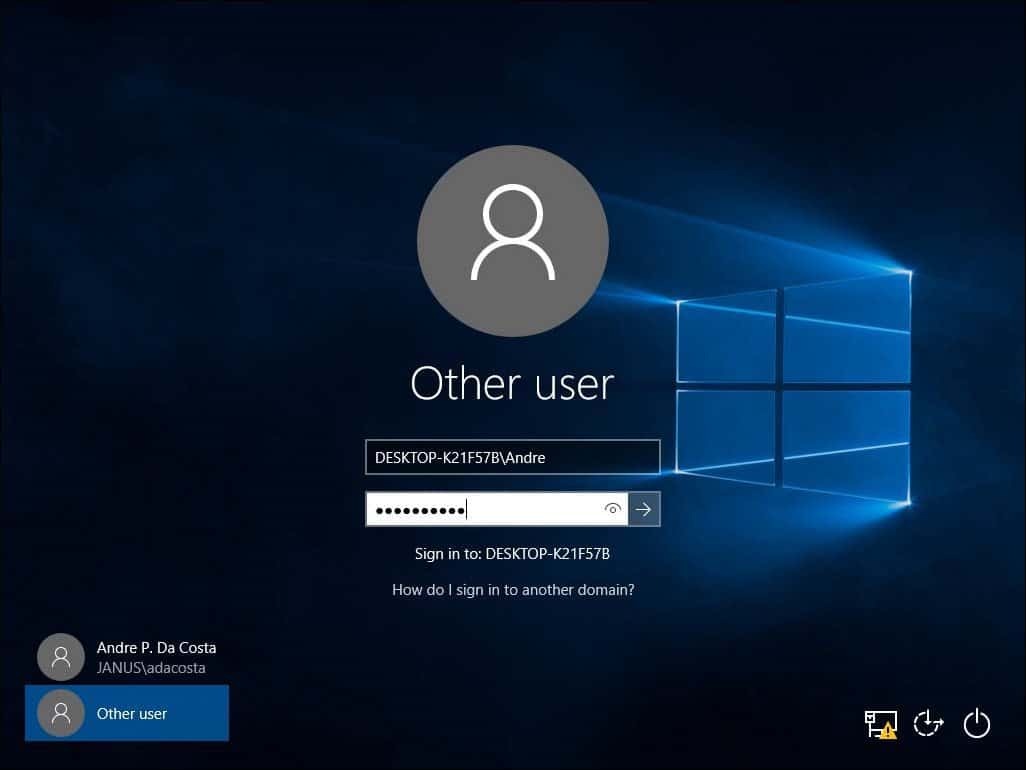
עזוב דומיין
כדי לעזוב את הדומיין, היכנס לחשבון המקומי שלך, לחץ על התחל> הגדרות> מערכת> אודות ואז בחר נתק מהארגון.
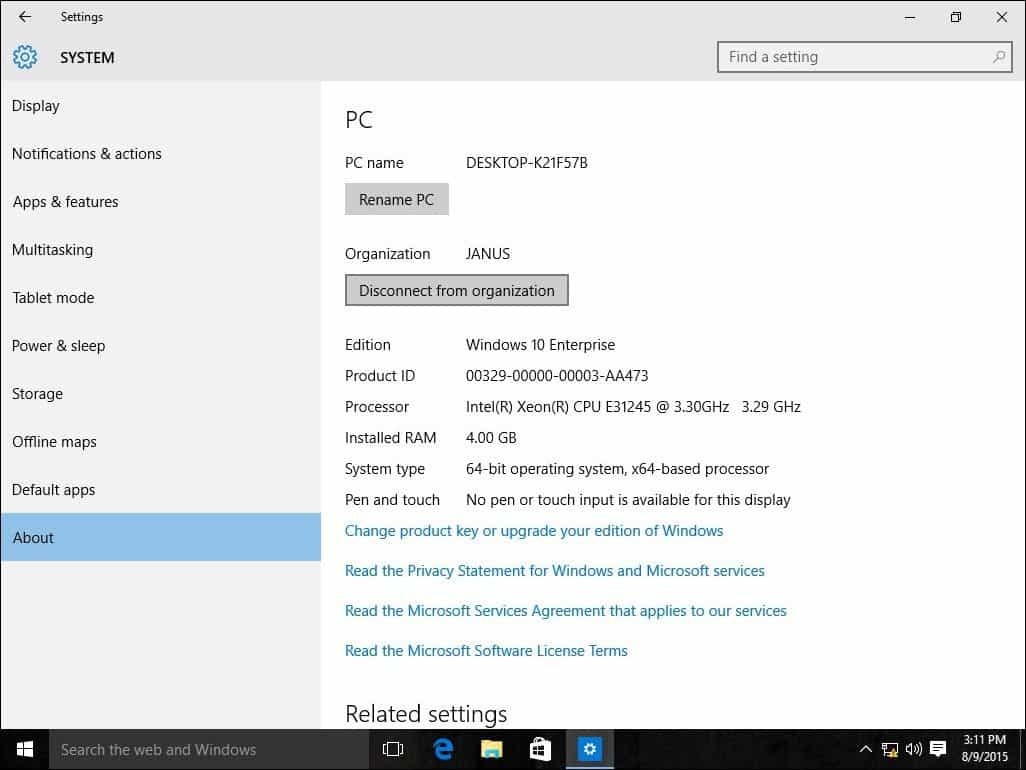
שימו לב, כשאתם מצטרפים לתחום, יתכן שתידרשו לשנות את הסיסמה שלכם בכניסה הראשונה.



